笔记本cpu温度高的解决方法
笔记本电脑cpu温度过高的解决方法
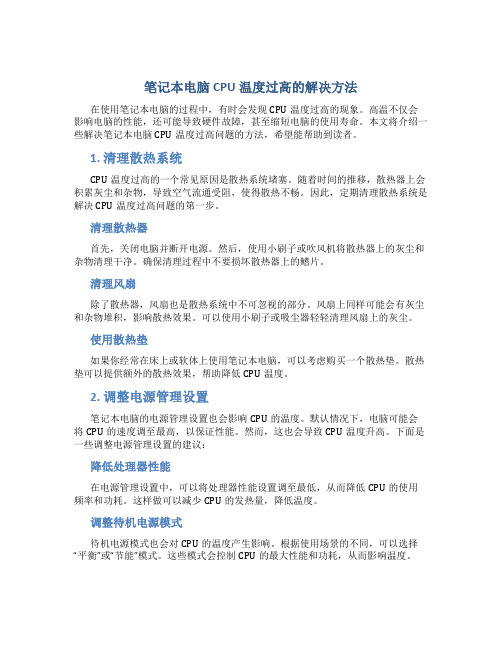
笔记本电脑CPU温度过高的解决方法在使用笔记本电脑的过程中,有时会发现CPU温度过高的现象。
高温不仅会影响电脑的性能,还可能导致硬件故障,甚至缩短电脑的使用寿命。
本文将介绍一些解决笔记本电脑CPU温度过高问题的方法,希望能帮助到读者。
1. 清理散热系统CPU温度过高的一个常见原因是散热系统堵塞。
随着时间的推移,散热器上会积累灰尘和杂物,导致空气流通受阻,使得散热不畅。
因此,定期清理散热系统是解决CPU温度过高问题的第一步。
清理散热器首先,关闭电脑并断开电源。
然后,使用小刷子或吹风机将散热器上的灰尘和杂物清理干净。
确保清理过程中不要损坏散热器上的鳍片。
清理风扇除了散热器,风扇也是散热系统中不可忽视的部分。
风扇上同样可能会有灰尘和杂物堆积,影响散热效果。
可以使用小刷子或吸尘器轻轻清理风扇上的灰尘。
使用散热垫如果你经常在床上或软体上使用笔记本电脑,可以考虑购买一个散热垫。
散热垫可以提供额外的散热效果,帮助降低CPU温度。
2. 调整电源管理设置笔记本电脑的电源管理设置也会影响CPU的温度。
默认情况下,电脑可能会将CPU的速度调至最高,以保证性能。
然而,这也会导致CPU温度升高。
下面是一些调整电源管理设置的建议:降低处理器性能在电源管理设置中,可以将处理器性能设置调至最低,从而降低CPU的使用频率和功耗。
这样做可以减少CPU的发热量,降低温度。
调整待机电源模式待机电源模式也会对CPU的温度产生影响。
根据使用场景的不同,可以选择“平衡”或“节能”模式。
这些模式会控制CPU的最大性能和功耗,从而影响温度。
3. 优化软件和应用程序有些软件和应用程序可能会引起CPU过高的负载,进而导致温度升高。
通过优化软件和应用程序的设置,可以降低CPU的工作负载,来改善温度问题。
关闭不必要的后台进程在任务管理器中,可以关闭一些不必要的后台进程和应用程序,减轻CPU的负载。
尤其是那些与系统无关、并且占用大量CPU资源的进程。
优化图形性能一些图形密集型的应用程序,如游戏或图形设计软件,会导致CPU的负载过高。
笔记本cpu温度高是什么原因
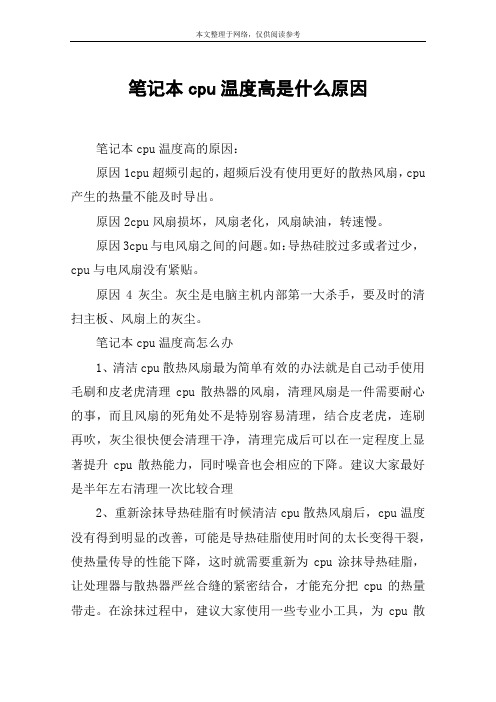
笔记本cpu温度高是什么原因
笔记本cpu温度高的原因:
原因1cpu超频引起的,超频后没有使用更好的散热风扇,cpu 产生的热量不能及时导出。
原因2cpu风扇损坏,风扇老化,风扇缺油,转速慢。
原因3cpu与电风扇之间的问题。
如:导热硅胶过多或者过少,cpu与电风扇没有紧贴。
原因4灰尘。
灰尘是电脑主机内部第一大杀手,要及时的清扫主板、风扇上的灰尘。
笔记本cpu温度高怎么办
1、清洁cpu散热风扇最为简单有效的办法就是自己动手使用毛刷和皮老虎清理cpu散热器的风扇,清理风扇是一件需要耐心的事,而且风扇的死角处不是特别容易清理,结合皮老虎,连刷再吹,灰尘很快便会清理干净,清理完成后可以在一定程度上显著提升cpu散热能力,同时噪音也会相应的下降。
建议大家最好是半年左右清理一次比较合理
2、重新涂抹导热硅脂有时候清洁cpu散热风扇后,cpu温度没有得到明显的改善,可能是导热硅脂使用时间的太长变得干裂,使热量传导的性能下降,这时就需要重新为cpu涂抹导热硅脂,让处理器与散热器严丝合缝的紧密结合,才能充分把cpu的热量带走。
在涂抹过程中,建议大家使用一些专业小工具,为cpu散
热面均匀涂抹散热硅胶,注意避免涂抹不匀、气泡的产生。
只有涂抹好导热硅脂才能让cpu的热量全部传递给散热器,以保证处理器工作在正常的温度之内。
虽然清理cpu风扇和重新涂抹导热硅脂没有什么技术含量,但是为了避免在拆机过程中造成其他硬件损坏,在此建议大家把笔记本送到迅维快修这样的专业维修店进行维护处理。
3、加装散底座散热底座把笔记本下面架空,配合里面风扇的风扇能使笔记本降温2~5度。
电脑CPU温度过高的解决方案

电脑CPU温度过高的解决方案现代计算机在高性能运行时,往往会产生大量的热量,特别是CPU (中央处理器),其温度往往高于其他硬件组件。
如果CPU温度过高而未得到及时解决,可能会导致计算机性能下降,出现系统崩溃、关机等问题。
本文将介绍几种解决CPU温度过高的有效方案。
一、保持通风良好的通风系统对于降低CPU温度非常重要。
确保计算机周围没有堆积的杂物,特别是阻挡空气流动的物品。
可以将计算机放在开放的空间,远离墙壁或其他遮挡物,以便充分利用空气流动。
在计算机内部,确保风扇的正常运转也是至关重要的。
风扇可以排出热空气,并吸入新鲜空气,从而降低CPU温度。
定期清洁和维护风扇,确保其无阻塞并正常运转。
二、使用散热器和风冷系统散热器和风冷系统是降低CPU温度的有效工具。
散热器通过增加金属表面积,将热量散发到周围环境中。
风冷系统,则利用风扇将散热器周围的热量快速带走。
这些设备可以显著提高CPU的散热效果。
选择合适的散热器和风冷系统对于不同的计算机型号和CPU型号可能有所不同。
建议在购买前仔细阅读产品规格,选择适合自己的设备。
同时,安装和维护这些设备也非常重要,确保它们能够正常工作并及时清洁。
三、改进散热绝缘散热绝缘是进一步降低CPU温度的一种方法。
它可以帮助减少CPU与其他硬件组件之间的热传导,从而降低整体温度。
常见的散热绝缘材料有硅胶脂、硅脂等。
在使用前,应先清洗CPU 和其他硬件组件,并按照产品说明正确涂抹散热绝缘材料。
此外,定期检查绝缘材料的效果,并及时更换和维护。
四、优化软件运行不合理的软件运行可能导致CPU过载,进而导致温度过高。
因此,对于电脑CPU温度过高的解决方案之一是优化软件运行。
可以通过以下方式来优化软件运行:关闭不必要的后台程序,删除不常用的软件,确保操作系统和应用程序保持最新版本,避免运行过重的应用程序等。
此外,定期清理硬盘,释放空间,也有助于提高计算机的整体性能和降低CPU温度。
五、检查硬件故障如果上述方法仍无法解决CPU温度过高的问题,可能存在硬件故障。
笔记本电脑cpu高温自动关机

笔记本电脑cpu高温自动关机笔记本电脑CPU高温自动关机问题已经困扰着很多用户,尤其是在使用笔记本电脑进行高负载任务时。
本文将深入探讨这个问题的原因、可能的解决方案和预防措施。
一、问题原因:当CPU温度过高时,笔记本电脑将自动关机以保护硬件免受过热损害。
高温自动关机问题可能由以下几个原因引起:1. 风扇散热不良:笔记本电脑在使用过程中,风扇负责散热,将热量排出。
如果风扇损坏或需要清洁,导致散热不良,CPU温度就会升高,从而引起高温自动关机。
2. 不合理的散热设计:有些笔记本电脑的散热设计存在问题,如散热管连接不良、散热面积不足等,导致散热效果不佳,CPU温度无法得到有效降低。
3. 高负载任务:如果用户长时间运行需要大量CPU计算的任务,如游戏、视频编辑等,CPU会持续处于高负荷状态,导致温度升高。
当CPU温度超过设定阈值时,笔记本电脑会自动关机。
二、解决方案:针对笔记本电脑CPU高温自动关机问题,我们可以采取以下解决方案:1. 检查和清洁风扇:定期检查风扇是否正常工作,并及时清洁风扇上的灰尘和杂物。
可以使用压缩气罐或软毛刷清洁风扇,确保其运转畅通。
如果风扇已经损坏,需要更换新的风扇。
2. 提升散热效果:可以采取一些措施来提升笔记本电脑的散热效果,如使用散热垫、提高笔记本电脑的支撑高度以增加散热面积,或在CPU上涂抹适量的导热硅脂以加强传热效果。
3. 降低负载:尽量避免长时间进行高负荷任务,如进行复杂的游戏或视频编辑工作。
可以关闭一些不必要的后台程序和服务,以减轻CPU负担,从而降低温度。
4. 更新和优化硬件驱动:有时,CPU高温自动关机问题可能与硬件驱动程序相关。
及时更新硬件驱动程序可以修复一些与CPU温度控制相关的问题,并提高笔记本电脑的稳定性和散热效果。
三、预防措施:除了上述解决方案外,还可以采取以下预防措施,以防止CPU高温自动关机问题的发生:1. 定期维护清洁:定期检查和清洁笔记本电脑的内部和外部,确保风扇、散热器和通风口无积尘和杂物。
笔记本cpu使用率不高温度高

笔记本cpu使用率不高温度高
有些时候不知道是怎么回事,笔记本cpu使用率不高温度高,该怎么办呢?那么下面就由店铺来给你们说说吧,希望可以帮到你们哦!
笔记本cpu使用率不高温度高的解决方法
原因分析及解决:
一、电脑正在运行大型的应用程序,例如大型的处理软件、3D网络游戏等等
1、退出当前大型程序,等待cpu使用率恢复正常。
2、查看电脑配置是否满足运行该程序的最低配置,如果确实是电脑配置不行的话,那么就建议网友将电脑硬件进行升级了。
3、如果是软件的话,建议用其他同类cpu使用率低的软件替代该软件。
4、必免电脑同一时间运行过多程序和打开过多网页
二、开机启动项过多也会导致出现cpu使用率过高
1、设置软件→禁止软件开机启动
2、对于开机就在进程里出现莫名的程序,建议重装系统
三、电脑软件兼容性的问题
1、尤其是显卡,尽量选择微软认证的或者是官方发布的驱动来装
2、定期更新电脑各种驱动,保持电脑驱动处于最新状态,减少CPU使用率过高的概率
四、软件和程序非大众型,可能会在兼容性,操作性等方面有些缺陷
尽量选择一些用户群体比较多、好评率比较高的软件和程序
五、病毒、木马造成,例如下载者类的病毒,这类病毒会在后台下载大量的恶意程序运行
1、下载杀毒软件或者木马专杀工具进行扫描和杀毒
2、使用占用资源小的一些安全工具对电脑时时保护,比如360安全卫士
3、顽固病毒杀不死就只有重装系统了。
电脑CPU过热解决方案
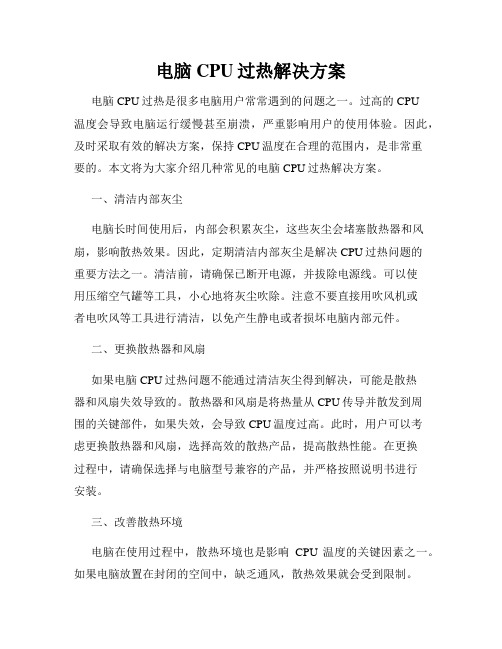
电脑CPU过热解决方案电脑CPU过热是很多电脑用户常常遇到的问题之一。
过高的CPU温度会导致电脑运行缓慢甚至崩溃,严重影响用户的使用体验。
因此,及时采取有效的解决方案,保持CPU温度在合理的范围内,是非常重要的。
本文将为大家介绍几种常见的电脑CPU过热解决方案。
一、清洁内部灰尘电脑长时间使用后,内部会积累灰尘,这些灰尘会堵塞散热器和风扇,影响散热效果。
因此,定期清洁内部灰尘是解决CPU过热问题的重要方法之一。
清洁前,请确保已断开电源,并拔除电源线。
可以使用压缩空气罐等工具,小心地将灰尘吹除。
注意不要直接用吹风机或者电吹风等工具进行清洁,以免产生静电或者损坏电脑内部元件。
二、更换散热器和风扇如果电脑CPU过热问题不能通过清洁灰尘得到解决,可能是散热器和风扇失效导致的。
散热器和风扇是将热量从CPU传导并散发到周围的关键部件,如果失效,会导致CPU温度过高。
此时,用户可以考虑更换散热器和风扇,选择高效的散热产品,提高散热性能。
在更换过程中,请确保选择与电脑型号兼容的产品,并严格按照说明书进行安装。
三、改善散热环境电脑在使用过程中,散热环境也是影响CPU温度的关键因素之一。
如果电脑放置在封闭的空间中,缺乏通风,散热效果就会受到限制。
因此,改善散热环境是解决CPU过热问题的必要措施。
用户可以将电脑放置在通风良好的位置,避免阳光直射,也可以考虑使用散热底座或者散热支架等辅助散热设备,提高散热效果。
四、优化电脑性能有时,电脑CPU过热问题是由于电脑性能过高导致的。
如果使用的是高性能的CPU,而平时只是进行简单办公和浏览等任务,可以适当调整电脑性能,降低CPU的工作频率,减少热量的产生。
用户可以进入电脑BIOS设置界面,调整CPU频率和电压等参数,使其在满足需求的同时减少能耗和热量的产生。
五、加装散热硅脂散热硅脂是介于CPU和散热器之间的介质,能够提高热能传递效率。
长时间使用后,散热硅脂可能会老化或者变干,导致热接触效果变差,影响散热效果。
笔记本cpu温度90度怎么解决
笔记本cpu温度90度怎么解决笔记本cpu温度90度的解决方法一:1.cpu风扇散热不行。
cpu风扇与cpu接触不完全,cpu风扇转速过低,风扇质量不过关,这都是造成cpu温度过高的原因。
2.系统使用cpu占用率100%。
系统垃圾过多,开启进程或程序过多,中毒,这些情况都能导致cpu占用100%,从而使得cpu 满载运作,温度过高。
3.cpu超频。
cpu频率高了,自然发热量就大了,而普通的cpu 风扇应付不来,导致cpu高温不下。
cpu温度过高解决办法:1.检查cpu风扇是否正确安装,在bios里将风扇转速设为100%。
具体操作因主板不同而不同,请参见主板说明书。
2.优化系统,查杀病毒,关闭不必要的启动项,升级内存。
3.超频的话应该换一个质量好点的风扇,有能力的可以购置水冷系统,如果对电脑性能要求不是太高的话,推荐恢复cpu默认频率。
在夏天有时候电脑故障很多原因都是cpu和整体机箱散热不良造成的可能性很大,所以我们应加已注意,和搞好机箱里的风道,有利散热。
笔记本cpu温度90度的解决方法二:笔记本因为空间比较狭窄的关系,一般要比台式机更容易发热。
当然,随着技术不断地进步,现在一些商用笔记本在散热方面已经做得很好了。
基本解决了因温度过高而导致死机的故障。
即便是这样,也还要注意日常的维护。
首先要保持良好的使用环境,不要在笔记本电脑前吃零食,很多人的键盘缝隙中有杂物都与此有关。
处理这样问题,可以不用拆机,使用一个名片,剪成条,两头黏贴上双面胶,在键盘的间隙,来回拖拽,收效一定很大!如果新电脑使用没问题,过个一年半载之后就有发热的现象,可能是使用环境不佳,导致尘埃过多,堵住了通风的通道,至使散热不利,升温过快,这时就要设法清理机箱内部的尘埃了。
关机→拆开极限后盖→使用废旧的牙刷,轻轻将吸附在风扇叶上的尘埃刷下来。
问题严重的,就需要将cpu上的散热风扇拆下来清理,先擦拭掉底板上老的硅胶残留物,勿用尖锐器物刮,以免伤到cpu芯片。
CPU温度过高的原因及解决方法
CPU温度过高的原因及解决方法一、CPU温度过高的原因1.硬件问题:可能是散热系统存在缺陷,如散热片太薄、风扇不正常运行等。
3.散热风道阻塞:电脑散热风道堆积灰尘,或者周围环境存在灰尘,会影响散热效果。
4.软件问题:运行程序或应用过多,负载过高,导致CPU长时间工作,温度上升。
5.过度超频:CPU超频不当会导致电压过高、频率过快,引发温度升高。
二、CPU温度过高的解决方法1.清洁散热系统:定期清理散热器上的灰尘,可以使用吸尘器或吹风机来清除。
确保散热风道通畅,保持空气流通。
2.更换散热器:如果散热器太薄或风扇不正常运行,可以考虑购买更好的散热器来提高散热效果。
3.优化电脑使用:合理分配CPU资源,减少高负载程序或应用的使用时间,避免长时间高温运行。
4.加装风扇或散热器:如果散热不足,可以考虑增加风扇数量或添加更好的散热器来提高散热效果。
5. 利用降温软件:安装降温软件,如CPU-Z、SpeedFan等,可以监测CPU温度,并设置自动降温措施。
6.检查硅脂:如果散热效果不佳,可以考虑更换硅脂,增加散热器与CPU之间的接触面积,提高散热效果。
7.取消超频:如果CPU超频导致温度过高,可以将频率恢复到默认值,降低电压,减少温度升高的风险。
总之,CPU温度过高是电脑使用过程中常见的问题,需要及时解决。
通过清洁散热系统、更换散热器、优化电脑使用、增加风扇或散热器等方法,可以有效降低CPU温度,保证电脑的正常运行。
同时,也需要注意使用过程中的细节,如避免长时间高负载使用、定期清理散热风道等,以预防CPU温度过高带来的问题。
解决电脑CPU温度过高的方法
解决电脑CPU温度过高的方法如何解决电脑CPU温度过高的问题电脑CPU温度过高是许多电脑用户都会遇到的一个常见问题。
高温不仅会影响电脑的性能和稳定性,还可能导致硬件损坏甚至系统崩溃。
因此,解决电脑CPU温度过高的问题变得至关重要。
本文将介绍一些有效的方法来降低电脑CPU的温度。
1. 清洁电脑内部电脑内部的灰尘和污垢会堵塞散热器和风扇,导致散热效果下降。
因此,定期清洁电脑内部是降低CPU温度的重要一步。
可以使用压缩空气罐或吹风机来吹除灰尘,还可以使用清洁剂来擦拭散热器和风扇表面。
但是,在清洁电脑内部之前,务必确保电脑已经断电并且冷却。
2. 更换散热器和风扇如果清洁后CPU温度仍然过高,可能是由于散热器和风扇老化或损坏。
在这种情况下,更换散热器和风扇是一个有效的解决方法。
选择高效散热器和风扇可以提供更好的散热效果,保持CPU温度在合理范围内。
3. 应用热导胶热导胶是一种导热材料,可以帮助提高CPU与散热器之间的热传导效率。
在更换散热器时,使用热导胶涂抹在CPU和散热器之间,可以有效地降低CPU温度。
然而,使用热导胶时要小心,确保使用适量并均匀涂抹,以避免过度使用导致电脑故障。
4. 控制电脑负载高负载是导致CPU温度过高的常见原因之一。
当电脑运行大量的程序或执行复杂的任务时,CPU会产生更多的热量。
因此,控制电脑的负载可以有效地降低CPU温度。
可以通过关闭不必要的后台程序、减少同时运行的应用程序数量或升级硬件来提升电脑性能,从而减少CPU负载。
5. 提高电脑通风电脑周围的环境和通风状况也会对CPU温度产生影响。
确保电脑周围没有堆积过多的物体,以免阻碍空气流动。
此外,可以考虑使用电脑散热垫或提高电脑放置的高度,以增加空气流通和散热效果。
6. 调整电脑性能和设置一些电脑的性能设置可能会导致CPU温度过高。
例如,超频和高性能模式会增加CPU的工作频率和电压,从而产生更多的热量。
适当调整电脑的性能设置,选择节能模式或降低CPU的工作频率,可以有效地降低CPU温度。
电脑CPU温度过高的解决方法
电脑CPU温度过高的解决方法随着科技的不断发展,电脑已经成为我们生活中不可或缺的一部分。
然而,随之而来的问题也逐渐显现,其中之一便是电脑CPU温度过高。
高温不仅会影响电脑的性能和寿命,还可能导致系统崩溃和数据丢失。
因此,了解和解决电脑CPU 温度过高的问题显得尤为重要。
本文将从硬件和软件两个方面介绍解决方法。
一、硬件解决方法1. 清洁内部灰尘电脑内部的灰尘会阻塞风扇和散热器,导致散热不畅。
因此,定期清洁内部灰尘是降低CPU温度的有效方法。
首先,关闭电脑并拔掉电源线。
然后,打开电脑主机箱,使用压缩空气罐或吹风机将灰尘吹出。
注意不要直接用吹风机吹风,以免静电损坏电脑内部零件。
2. 更换散热器如果清洁灰尘后CPU温度仍然过高,可能是散热器老化或故障。
这时,可以考虑更换散热器。
选择一个适合自己电脑型号和CPU的散热器,并按照说明书进行更换。
新的散热器可以提供更好的散热效果,降低CPU温度。
3. 添加散热风扇在电脑主机箱内添加散热风扇也是一个有效的降温方法。
可以选择将风扇安装在散热器上方,增加风流量,提高散热效果。
另外,还可以安装风扇在电脑主机箱的正面或侧面,增加空气流通,降低内部温度。
二、软件解决方法1. 更新驱动程序和操作系统驱动程序和操作系统的更新可以修复一些与温度相关的问题。
通过更新驱动程序和操作系统,可以优化电脑的性能和散热管理,降低CPU温度。
可以定期检查并更新驱动程序和操作系统,确保其始终保持最新状态。
2. 使用电脑散热软件有许多电脑散热软件可以帮助监控和控制CPU温度。
这些软件可以显示CPU温度、风扇转速和电压等信息,并提供调整风扇转速的功能。
通过合理调整风扇转速,可以保持CPU温度在正常范围内。
3. 降低CPU负载高CPU负载会导致CPU温度升高。
因此,降低CPU负载是降低CPU温度的有效方法。
可以通过关闭不必要的后台程序、减少同时运行的应用程序和游戏等方式来降低CPU负载。
另外,可以考虑升级CPU或增加内存来提升电脑的处理能力,减少CPU负载。
